În 3DS max, la fel ca în majoritatea programelor profesionale, există taste rapide (taste fierbinți). În lecția prezentată mai jos, veți învăța cum să le personalizați și veți vedea o listă a principalelor taste rapide pe care trebuie să le rețineți mai întâi.
Setarea tastelor rapide pentru tine
În modulul 3ds max puteți personaliza (ajusta la nevoile dvs.) interfața. Pentru a schimba tastele standard, trebuie să urmați instrucțiunile din imaginile de mai jos:
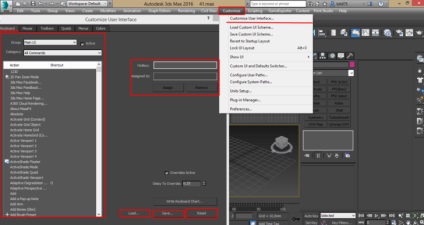
Personalizați - Personalizați interfața cu utilizatorul - Tastatură Tab - Alegeți o comandă - Introduceți combinația noastră - Atribuiți
De asemenea, puteți atribui presetări rapide (șabloane) cu taste rapide. Ie dacă lucrați cu animație. - Încărcați un set de taste rapide pentru animație. Dacă puneți lumină, încărcați setul pentru a lucra cu lumină. Pentru a salva setul, după ce ați atribuit toate tastele necesare, apăsați tasta "Salvați ..." și selectați locul pentru a salva setul și numele acestuia. Pentru a încărca setul, apăsați "Încărcare ..." și selectați fișierul necesar cu setul. Cu ajutorul butonului "Resetare", returnați toate setările implicite.
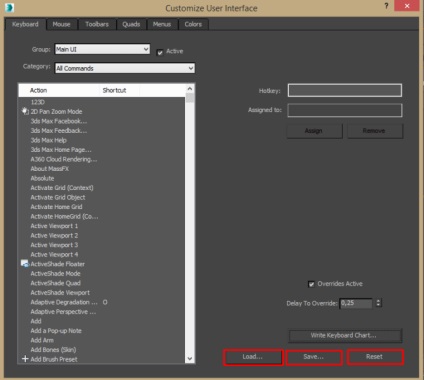
Cheile rapide
Editable Poly (nu trebuie confundat cu Edit Poly)
- 1 - Lucrul cu vârfuri (Vertex);
- 2 - Lucrul cu fețele (Edge);
- 3 - Lucrul cu frontierele (granița);
- 4 - Lucrul cu poligoane (poligon);
- 5 - Lucrul cu obiecte (Element);
- Ctrl + Shift + E - Suita țintă;
- Alt + C - tăiat;
- Shift + E - Extrude;
- Shift + Ctrl + B - Bevel;
- Shift + Ctrl + C - Chamfer;
- Shift + Ctrl + E - Conectați;
- Alt + H - Ascundeți selectați;
- Alt + I - Ascunde deselectați;
- Alt + U - Dezvăluiți toate;
- Alt + L - buclă;
- Alt + R - Inel;
- Ctrl + PageUp - Creșteți selectați.
De asemenea, puteți descărca lista completă a tuturor tastelor rapide aici.
Articole similare
Trimiteți-le prietenilor: